安装完成后可以看见部署的方式,我选择桌面部署
打开先需要配置站点,随便起个名字就可以当你点击下一步的时候会跳出是否需要创建数据库,只能OK了
许可的配置,端口因为之前在安装的时候没有改过,默认是27000。所以这边也不需要修改。然后倒入lisence.
主机类型我这边是Xenserver,写地址的时候必须前面要带上http:// 另外如果启用HA的话,这里写地址一定要写主-HA的Xerver IP。
资源自己可以新建一个名字,选择共享存储。来宾网络就是你选择的网卡
然后完成,可以看到汇总信息
配置完成后,可以到配置界面下的许可,看到lisence已经被正确导入。
然后继续配置计算机,计算机类型有多种,我选择了池,并且选择了静态分配。
选择主映像--可以选择之前做的XP镜像
VM数---要创建的虚拟数,因为我在OU中建了2个用户,那我也建2个VM吧,然后选择创建新账户
之后会跳出AD的用户和计算机,我选择了之前新建的计算机OU,acnxenpc,这个OU里到时候会自动生成Xendesktop的主机,主机名可以自定义。
管理员权限,默认是只有域管理员
最后汇总完成后,会复制映像
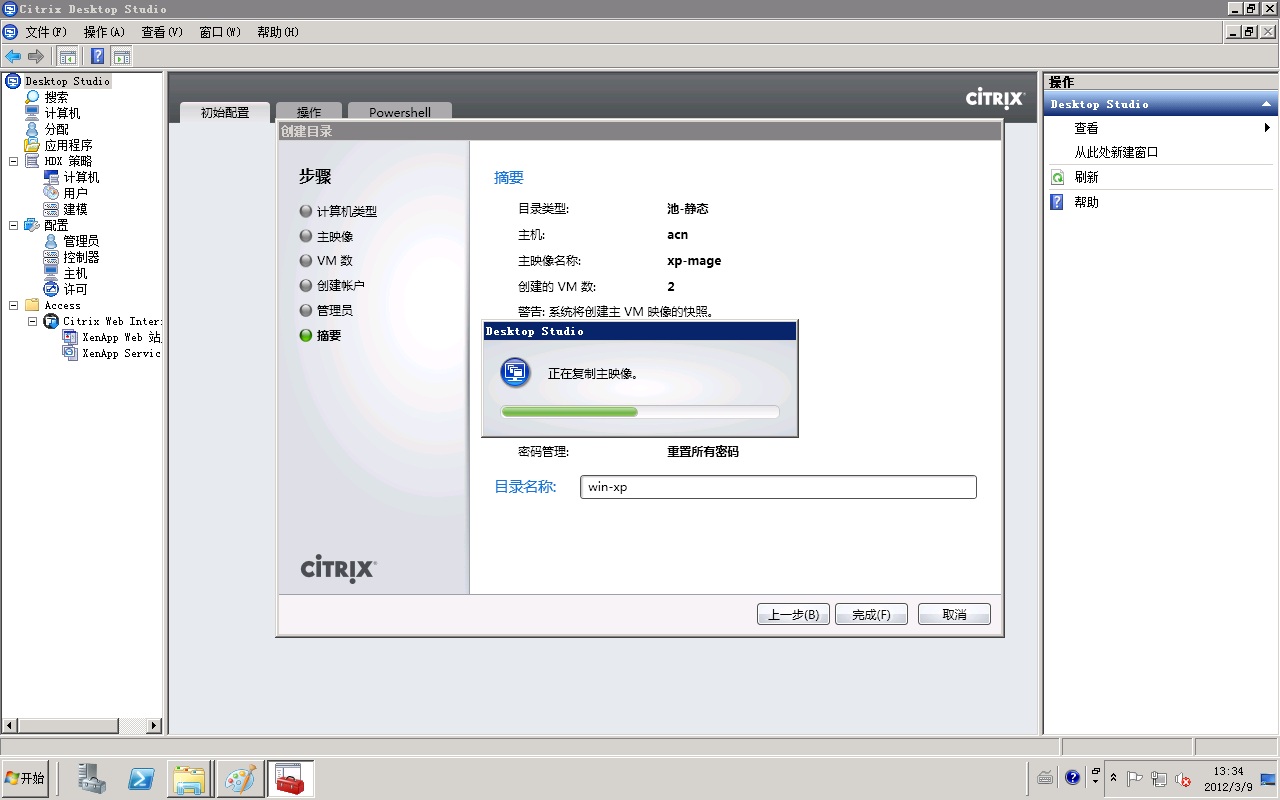
配置完成后,可以看到2个打钩了,下面就继续配置分配用户
之前配置计算机的VM数是2,所以这边有2个可用。所以这边选2个
分配需要Desktop的用户,我这边选择了Domain User,每个用户的桌面数当然选1个。
管理的权限还是域管理员
汇总信息
到主界面看到我们都配置完成了。然后选择转到站点控制板
来到控制板我们可以看到Desktop使用中的信息,发现一个是未注册和一个关闭,关闭是这台VM还没UP,未注册是因为没有登入过用户。所以配置过程
都结束了,下回我们就是验证了。
转载于:https://blog.51cto.com/dennisfly/801452








































 237
237

 被折叠的 条评论
为什么被折叠?
被折叠的 条评论
为什么被折叠?








